Excelの置換機能は文字列を置き換えるだけでなく、数式を変換させることができます。数式が複数の範囲に入力されている場合、数式を直接書き換えるよりも効率的です。
目次
Excelの置換機能
Excelの置換機能では、検索した単語を別の単語に置き換えることができます。
たとえば、以下の営業成績表の「合計」を「平均」に変更してみます。
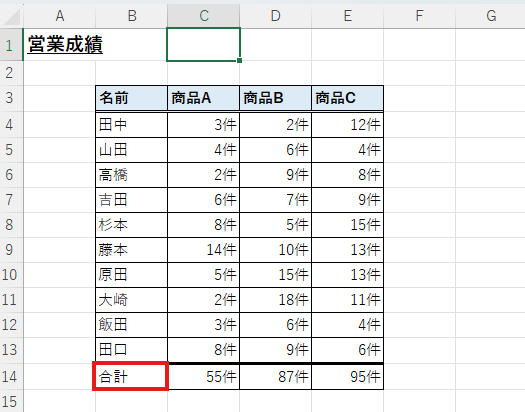
まず、置換を適用したい範囲を選択します。今回は表が一つだけですが、表が複数ある場合、範囲を選択せずに置換を行うとすべての表に適用されてしまいます。そうすると不要な部分まで置換されてしまうことになります。
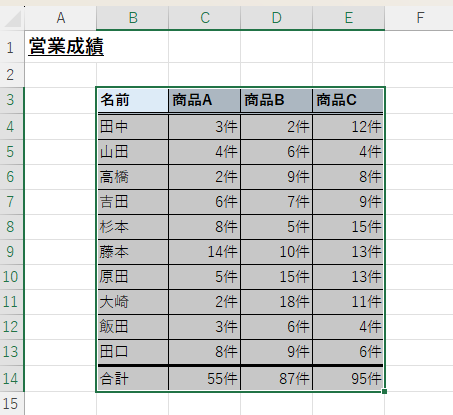
「Ctrl + H」で置換のダイアログボックスを表示させます。
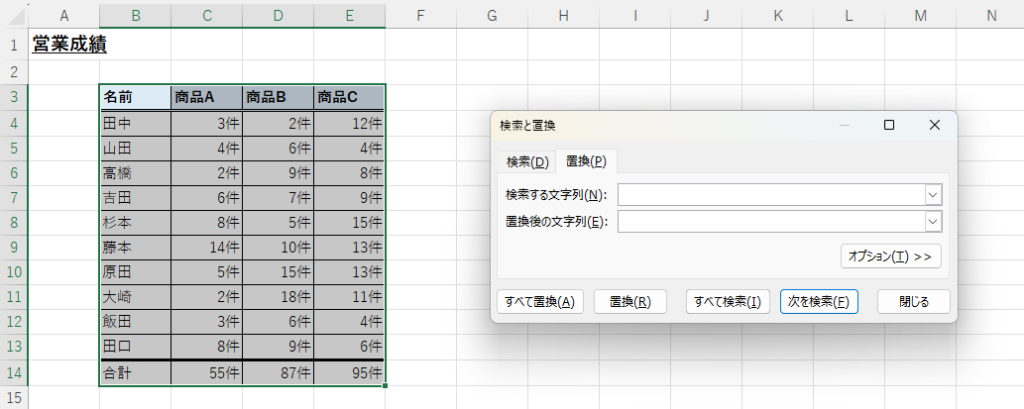
検索する文字列に「合計」、置換後の文字列に「平均」と入力します。
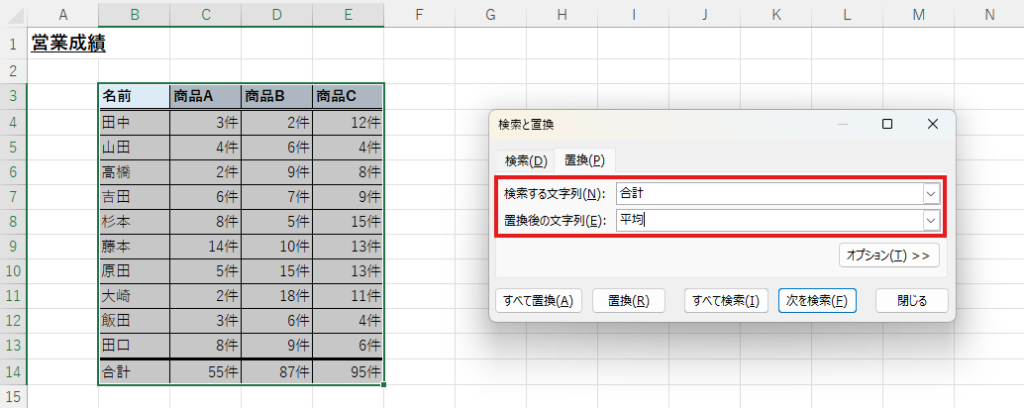
Enterもしくは「すべて置換」をクリックします。
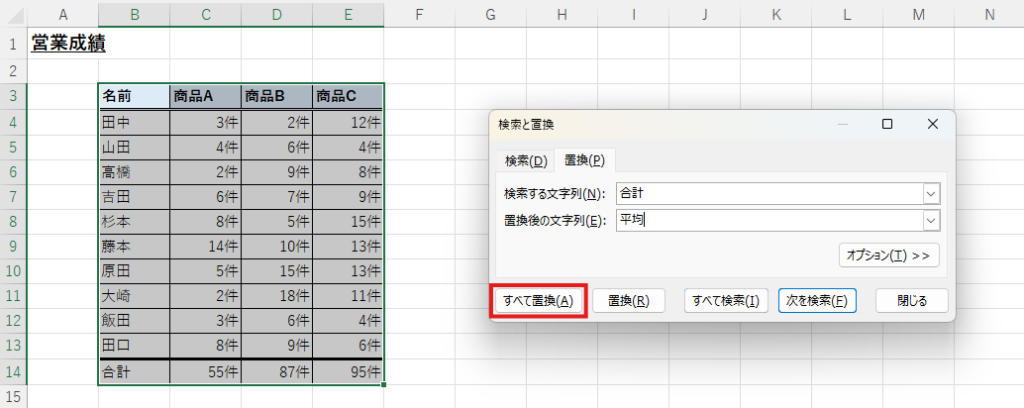
そうすると「合計」が「平均」に置き換わります。
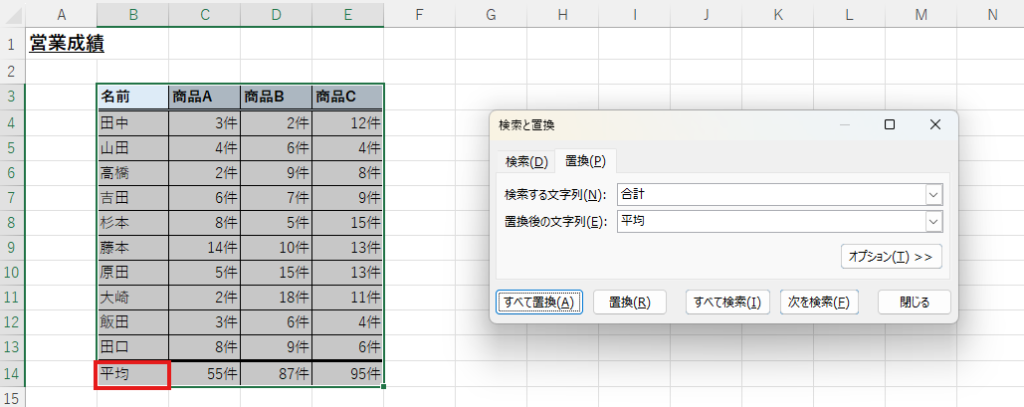
置換で数式を一括変換する方法
置換は文字列だけではなく数式にも使うことができます。
先ほどと同じ表ですが、平均の行には合計のSUM関数が用いられています。これを平均のAVERAGE関数に変更したいと思います。
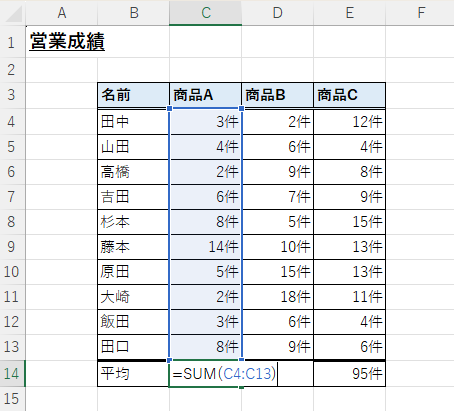
まず、置換を適用したい数式の範囲を選択します。

「Ctrl + H」で置換のダイアログボックスを表示させます。
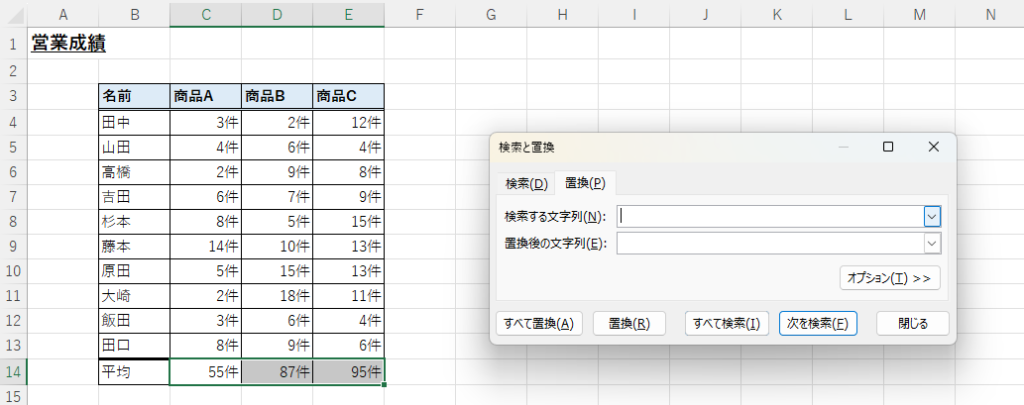
検索する文字列に「SUM」、置換後の文字列に「AVERAGE」と入力します。なお、数式を置換する場合は小文字でも問題ありません。
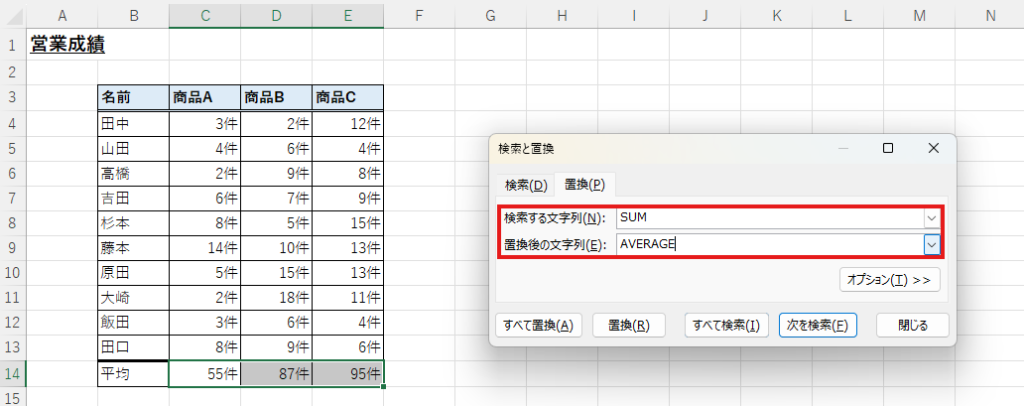
Enterもしくは「すべて置換」をクリックします。
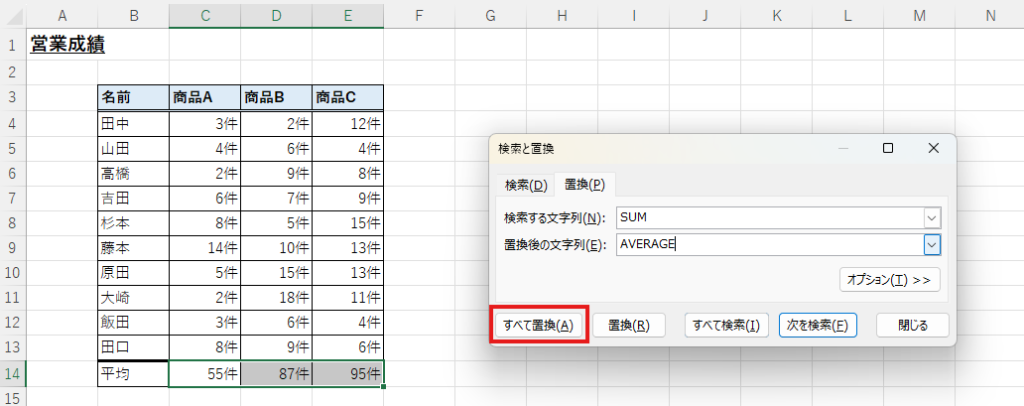
そうするとSUM関数がAVERAGE関数に置き換わり、「平均」の行の計算が平均となります。
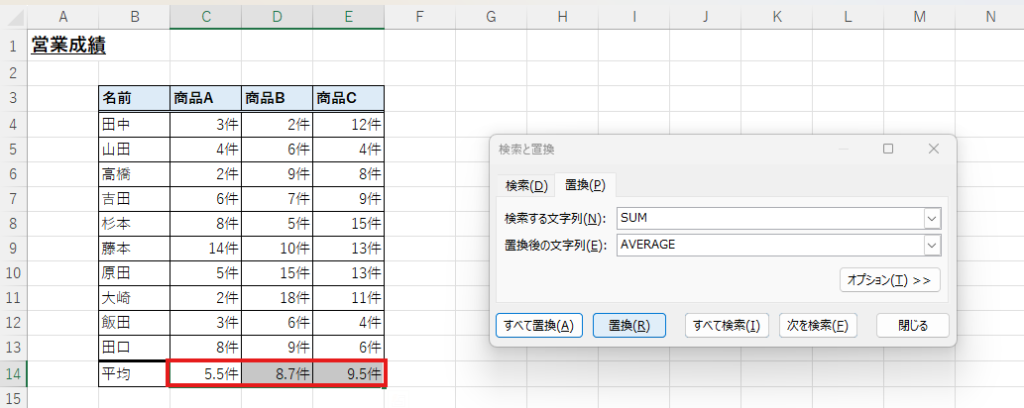
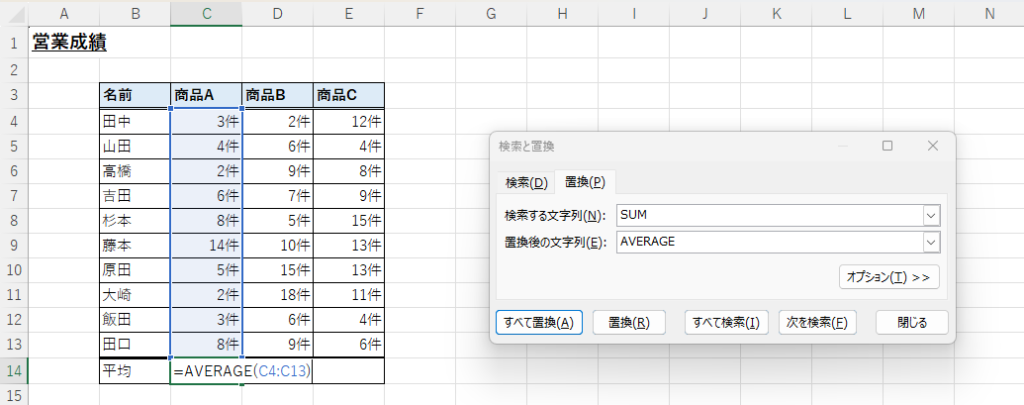
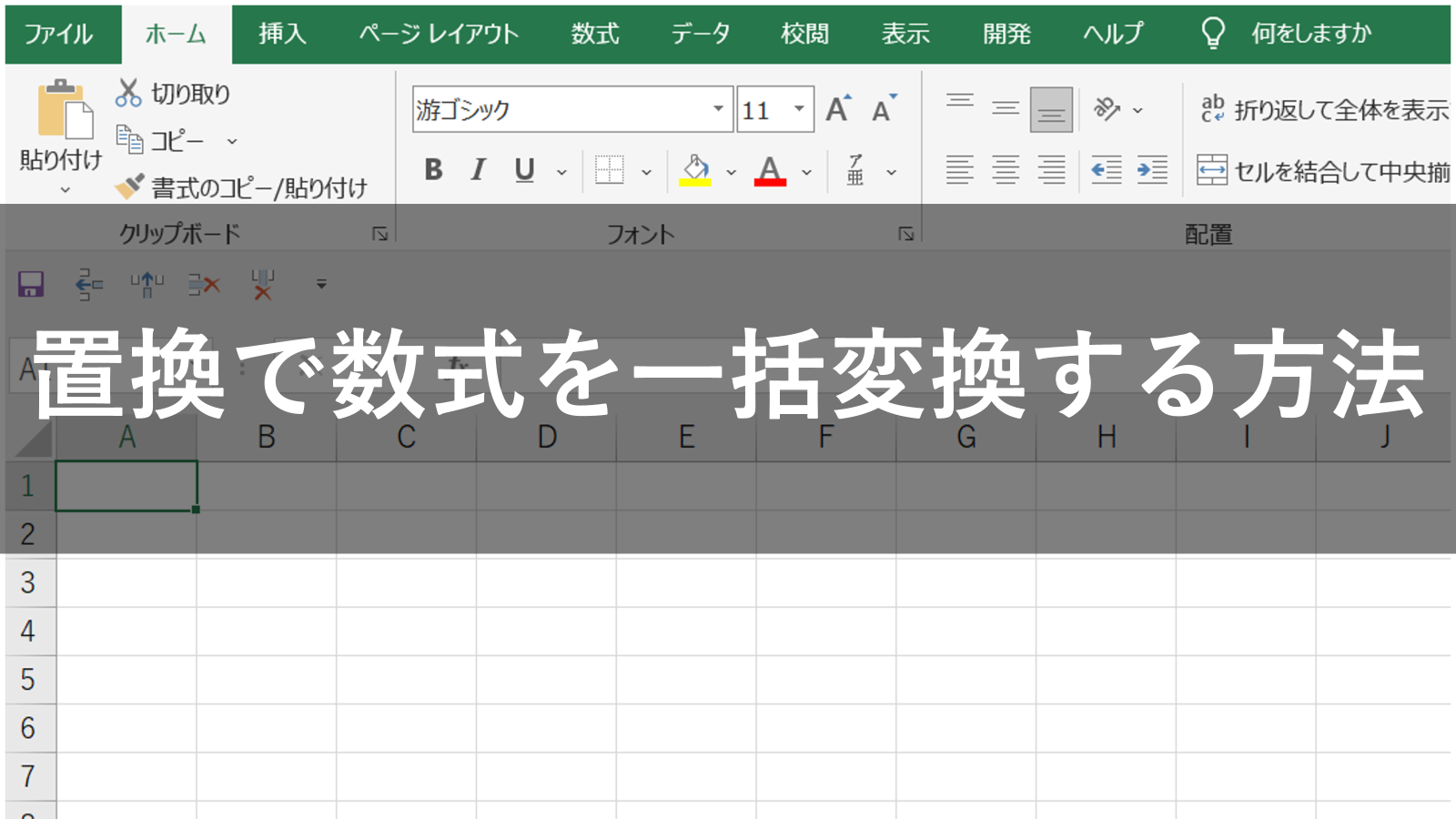










コメント